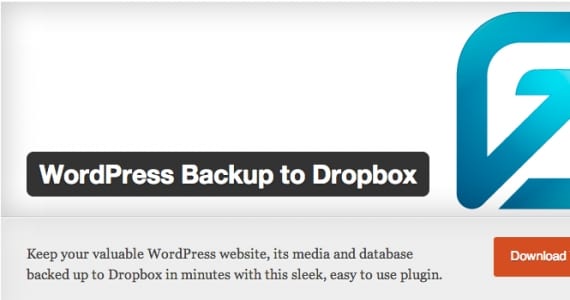
WPB2D (หรือ WordPress สำรองข้อมูลไปยัง Dropbox) เป็นปลั๊กอินที่มีอยู่เพื่อทำให้ชีวิตของเราง่ายขึ้นและสนุกมากขึ้น เขาทำให้พวกเราหลายคนเลิกเกลียดการสำรองข้อมูลเพราะมันยุ่งยากมากที่ต้องแสดงบ่อยๆ ในการใช้งานเราต้องการ:
- มีบัญชี Dropbox เราสามารถทำให้ฟรี (2GB) หรือพรีเมียม (พื้นที่ไม่ จำกัด ) บริการนี้ช่วยให้เราสามารถบันทึกไฟล์ในระบบคลาวด์นั่นคือแทนที่จะให้พวกเขาใช้พื้นที่บนคอมพิวเตอร์ของเราไฟล์เหล่านี้จะถูกโพสต์บนเว็บไซต์ที่มีเพียงเราเท่านั้นที่สามารถเข้าถึงได้
- PHP เวอร์ชันสูงกว่า 5.2.16
สำรองข้อมูล WordPress ของคุณ
ขั้นตอนที่ 1: เราสร้างบัญชีใน Dropbox
หากคุณสร้างไว้แล้วคุณสามารถข้ามไปขั้นตอนถัดไปได้ เพื่อสร้างไฟล์ บัญชี Dropbox เราจะต้องเข้าถึง www.dropbox.com และคลิกที่ปุ่ม "สมัครสมาชิก”. กรอกข้อมูลในช่องที่คุณใช้สำหรับชื่ออีเมลและรหัสผ่าน (จำข้อมูลสองข้อมูลล่าสุดนี้ไว้) ทำเครื่องหมายในช่อง "ฉันยอมรับเงื่อนไข Dropbox“(หลังจากที่ได้อ่านพวกเขา) คลิกที่”สมัครสมาชิก“ …และพร้อม! คุณได้สร้างบัญชีของคุณแล้ว
สิ่งสำคัญคือคุณต้องตรวจสอบกล่องจดหมายอีเมลของคุณในกรณีที่พวกเขาส่งอีเมลเพื่อยืนยันการลงทะเบียนของคุณ ในกรณีนี้คุณจะต้องสร้างบัญชีของคุณให้เสร็จสิ้นเมื่อคุณเข้าถึงลิงก์ที่มักมาในอีเมลเหล่านี้

ขั้นตอนที่ 2: ติดตั้งปลั๊กอินบน WordPress ของคุณ
สำหรับสิ่งนี้คุณจะต้องเข้าถึงเว็บไซต์ของคุณ (http://tudominio.com/wp-login.php) ในฐานะผู้ดูแลระบบและไปที่ส่วน ปลั๊กอิน> เพิ่มใหม่. ในช่องค้นหาที่ปรากฏขึ้นให้วางชื่อของปลั๊กอิน: WordPress สำรองไปยัง Dropbox และมองหามัน เมื่อผลลัพธ์ปรากฏขึ้นให้ดูที่ชื่อเดียวกันแล้วคลิกที่ ติดตั้งเดี๋ยวนี้.
ในหน้าต่างที่เปิดขึ้นซึ่งจะแจ้งให้คุณทราบว่าปลั๊กอินของคุณได้รับการติดตั้งแล้วอย่าลืมกด "เปิดใช้งานปลั๊กอิน"
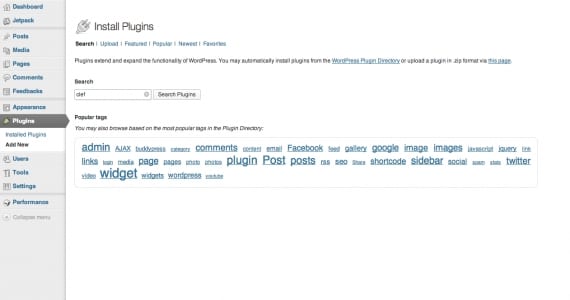
ขั้นตอนที่ 3: การเชื่อมต่อปลั๊กอินกับบัญชีของคุณ Dropbox
ทันทีที่คุณกด เปิดใช้งานปลั๊กอินในแผงควบคุมของคุณทางด้านซ้ายของ WordPress ไอคอนปลั๊กอิน WPB2D. จากนั้นคลิกที่มัน
สิ่งแรกที่ปลั๊กอินจะขอให้คุณทำคืออนุญาตให้เชื่อมต่อกับบัญชี Dropbox ของคุณ (แน่นอนมิฉะนั้นคุณจะไม่สามารถถ่ายโอนข้อมูลได้) คลิกที่ อนุญาต (อนุญาต).
เมื่อคุณคลิกที่อนุญาตคุณจะถูกส่งไปที่หน้าหลักของ Dropbox ซึ่งคุณจะต้องไป เข้าสู่ระบบ. ป้อนชื่อผู้ใช้และรหัสผ่านของคุณจากนั้นเว็บจะแจ้งให้คุณทราบ: แอปพลิเคชัน WordPress Backupt to Dropbox ต้องการเชื่อมต่อกับ Dropbox ของคุณ คลิกที่ปุ่มสีน้ำเงินท้ายข้อความที่ระบุ ให้ (หรืออนุญาต) และพร้อม! คุณได้เชื่อมโยงบัญชีของคุณกับปลั๊กอินแล้ว เริ่มต้นธุรกิจกันเถอะ!
ขั้นตอนที่ 4: การตั้งค่าการสำรองข้อมูล WordPress ไปยัง Dropbox
เมื่อคุณกลับไปที่หน้า WordPress และคลิกดำเนินการต่อจะมีหน้าต่างหลักปรากฏขึ้นตรงหน้าคุณ ดูที่ด้านล่างของหน้าต่างโดยเริ่มจากคำว่า Settings
เลือกช่องแรก: สิ่งนี้จะทำให้การสำรองข้อมูลของคุณถูกบันทึกไว้ในโฟลเดอร์ที่จะอยู่ภายในโฟลเดอร์แอปพลิเคชัน WPB2D
วันและวันที่: กำหนดวันและเวลาที่คุณต้องการให้ปลั๊กอินสร้างสำเนาไซต์ของคุณโดยอัตโนมัติ
ความถี่: สั่งซื้อหากคุณต้องการมีสำเนารายวันรายสัปดาห์หรือรายเดือน
หากคุณได้เลือกค่าของฟิลด์ก่อนหน้านี้คุณจะต้องกำหนดค่าปลั๊กอินแล้ว ง่ายขนาดนั้น! นอกจากนี้เรายังพบส่วนที่จะช่วยให้เราสามารถยกเว้นไฟล์หรือไฟล์ที่เราไม่ต้องการให้ปลั๊กอินคัดลอก แต่ฉันแนะนำว่าโดยค่าเริ่มต้นเราคัดลอกทั้งหมดและปล่อยให้ส่วนนั้นเหมือนเดิม
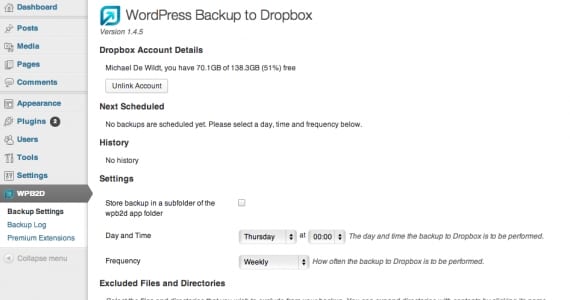
ขั้นตอนที่ 5: การสำรองข้อมูลครั้งแรกของเรา
เลือกตัวเลือก“บันทึกการสำรองข้อมูล” จากเมนูปลั๊กอินและคลิกที่ปุ่มที่ระบุว่า เริ่มการสำรองข้อมูล (เริ่มการสำรองข้อมูล) การดำเนินการนี้จะใช้เวลาสองสามชั่วโมงขึ้นอยู่กับขนาดของเว็บไซต์ของคุณ…ดังนั้นฉันขอแนะนำให้คุณใช้เวลาให้เป็นประโยชน์และทำบางสิ่งในระหว่างนี้
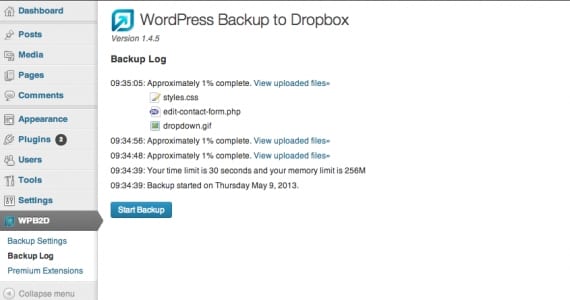
เมื่อหน้าจอนี้แจ้งให้คุณทราบว่ามีการสำรองข้อมูลเรียบร้อยแล้วให้ลองเข้าสู่ Dropbox ของคุณและเข้าสู่โฟลเดอร์ App> WPB2D สำเนาไซต์ของคุณจะปรากฏที่นี่ !! ยินดีด้วยครับ !!
ขอบคุณ !!!!! บทแนะนำที่ยอดเยี่ยม ... คุณไม่รู้หรอกว่ามันดีแค่ไหนสำหรับฉัน ฉันอ่านเกี่ยวกับวิธีการสำรองข้อมูลมาหลายวันแล้วและมันไม่ง่ายเลย
ขอบคุณมาก!
ความนับถือ